Cách làm nét video trên Wink bằng điện thoại, PC cực dễ
Cách làm nét video trên Wink bằng điện thoại, PC cực dễ
Bạn đang tìm kiếm cách làm nét video trên Wink nhưng mãi không biết làm sao? Đừng lo vì bài viết này sẽ hướng dẫn cách làm nét video bằng app Wink hoàn toàn miễn phí. Chi tiết cách làm nét ảnh trên Wink trên cả điện thoại và máy tính sẽ được bật mí ngay sau đây.
Ứng dụng Wink là gì? Dùng để làm gì?
Wink - một ứng dụng không chỉ để chỉnh sửa ảnh, bạn còn có cách làm nét video trên Wink nữa đấy. Với giao diện đơn giản, thân thiện, Wink sẽ giúp bạn tạo nên những video độc đáo hơn bao giờ hết. Đặc biệt, ứng dụng này còn giúp người dùng trong cách làm nét video trên Wink cho chất lượng cao.
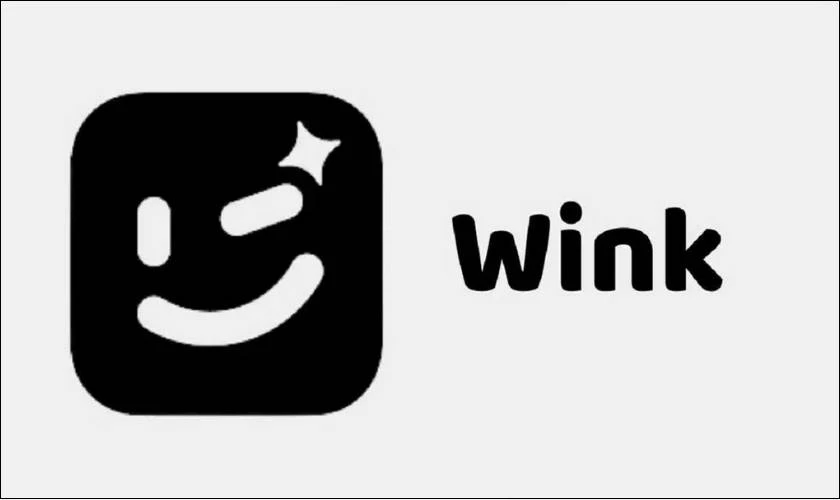
Khi sử dụng Wink, bạn hoàn toàn có thể thoải mái làm mịn da, điều chỉnh màu da... Hơn hết, ứng dụng này còn có các tính năng nổi bật như sau:
- Làm rõ nét video và hiệu ứng đa dạng: Đây là tính năng nổi bật nhất của ứng dụng này. Wink sẽ cung cấp cho bạn khả năng tạo nên các video với hiệu ứng đa dạng, độc lạ. Kèm theo đó là chất lượng hình ảnh và video sắc nét, rõ ràng nhất.
- Tạo tiêu đề nhanh chóng với AI: được phát triển ứng dụng công nghệ AI. Nên ứng dụng sẽ có thể giúp bạn tạo ra các tiêu đề một cách chính xác mà không mất quá nhiều thời gian.
- Chỉnh sửa video nhanh chóng: Với giao diện thân thiện, đơn giản. Khi sử dụng Wink bạn sẽ có thể tạo ra những video thông qua chỉnh sửa mà không cần kiến thức chuyên sâu về biên tập video.
Cách làm nét video trên app Wink bằng điện thoại
Sau khi tìm hiểu sơ lược về app này, tiếp theo sẽ hướng dẫn cách làm nét video trên Wink bằng điện thoại. Các bạn đừng bỏ lỡ mẹo hay trên app Wink nhé!
Làm nét video trên Wink với công cụ Khôi phục chất lượng
Đầu tiên sẽ là hướng dẫn cách làm nét video trên Wink với công cụ Khôi phục chất lượng. Các bước thực hiện như sau:
Bước 1: Trước tiên, bạn cần tải ứng dụng Wink trên thiết bị của bạn.
- Nếu thiết bị của bạn là Android:
https://play.google.com/store/apps/details?id=com.meitu.wink&hl=vi&gl=US
- Nếu thiết bị của bạn là iOS:
https://apps.apple.com/vn/app/wink-ai-làm-đẹp-video/id1594288016?l=vi
Bước 2: Sau khi tải về, bạn hãy mở ứng dụng Wink lên. Tiếp theo chọn Đồng ý để bắt đầu sử dụng app làm nét ảnh, video.

Bước 3: Ở phần Menu, bạn chọn mục Khôi phục chất lượng và lựa chọn chất lượng video bạn muốn xử lý.
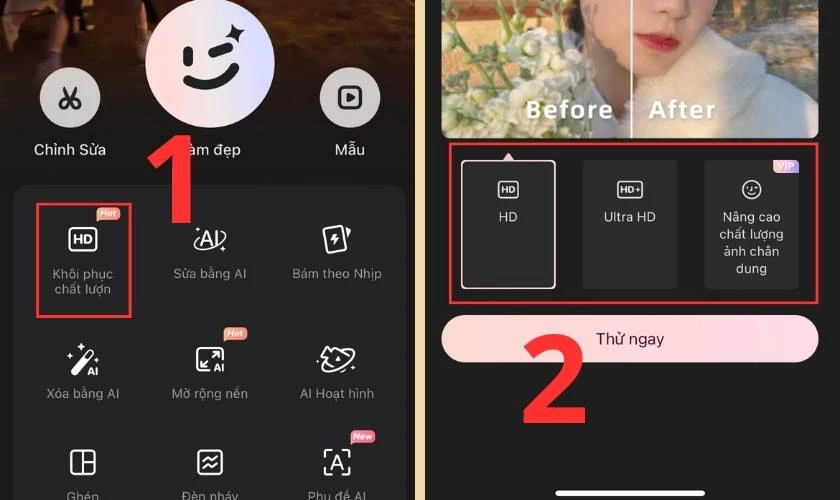
Bước 4: Cuối cùng là chọn video muốn sửa và chờ đợi quá trình làm nét video. Sau đó nhấn Lưu là xong cách làm nét video bằng Wink rồi đấy.
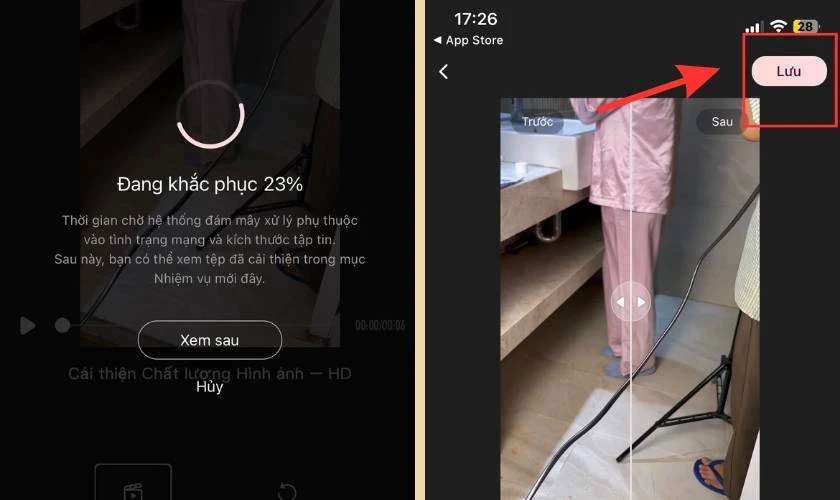
Vậy là chỉ với vài bước đơn giản, bạn đã có thể làm nét video miễn phí bằng app Wink.
Xem thêm: Cách tải video Douyin Trung Quốc.
Cách làm nét video trên Wink với công cụ Chỉnh sửa AI
Nếu không thích các bước trên thì bạn cũng có thể lựa chọn làm nét video bằng Wink với công cụ Chỉnh sửa AI. Cách tận dụng AI này có độ nét cao hơn và cũng đơn giản hơn, cùng xem các bước sau:
Lưu ý: Nếu bạn sử dụng bản miễn phí thì chỉ có thể sử dụng tối đa 3 lượt/ngày thôi nhé.
Bước 1: Mở ứng dụng Wink và chọn mục Chỉnh sửa AI.
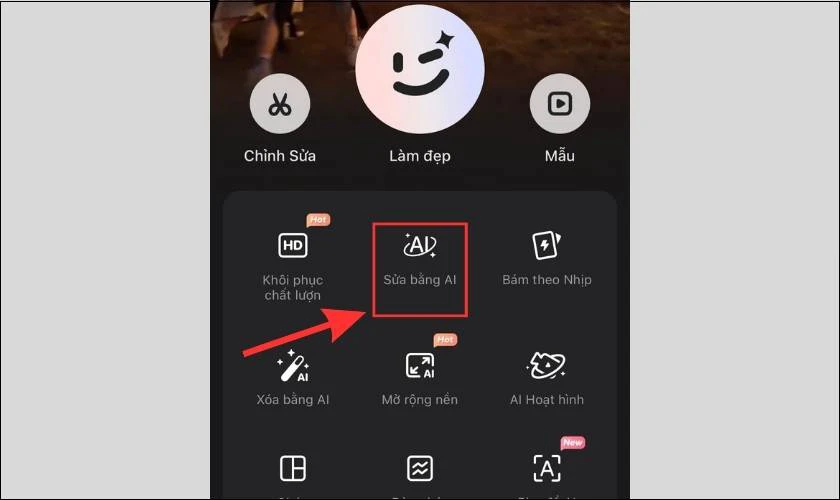
Bước 2: Lựa chọn video bạn muốn chỉnh sửa, làm nét lại.
Bước 3: Chờ đợi và nhấn Tự động là bạn đã có cho mình một chiếc video chất lượng rồi đấy.
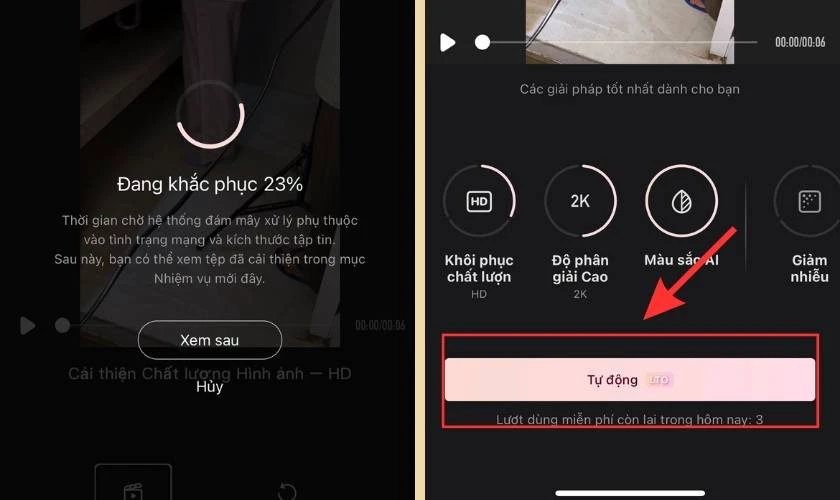
Chỉ với 3 bước đơn giản, bạn đã có thể làm nét video trên Wink với công cụ Chỉnh sửa AI rồi đấy.
Cách làm nét video trên app Wink bằng máy tính
Hiện tại, Wink chỉ mới phát triển ứng dụng trên thiết bị điện thoại nhưng nếu bạn muốn sử dụng Wink bằng máy tính. Thì đây chính là hướng dẫn cách thực hiện:
Bước 1: Tải về phần mềm BlueStacks theo đường dẫn https://www.bluestacks.com/vi/index.html
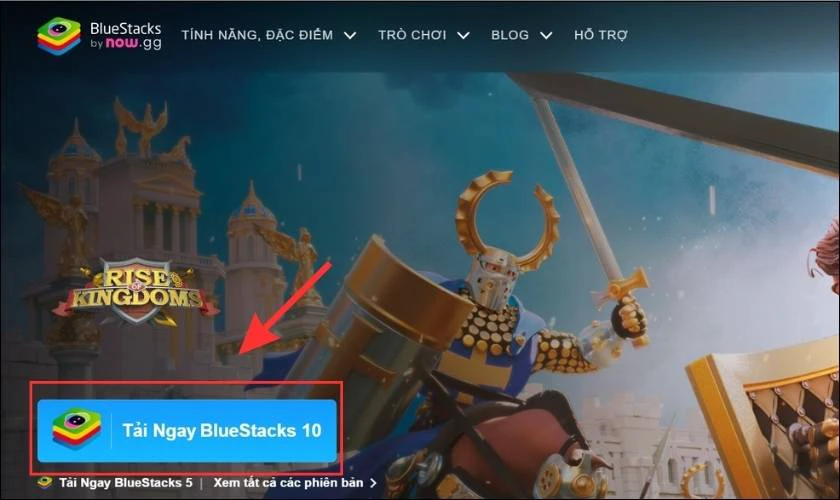
Bước 2: Sau khi tải về, bạn truy cập Google Play trên phần mềm và tiến hành Đăng nhập vào tài khoản Google.
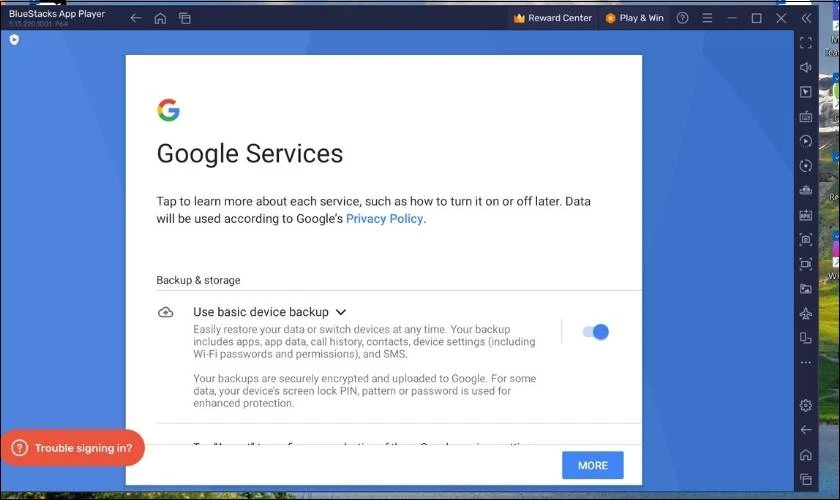
Bước 3: Tìm kiếm từ khóa Wink trên thanh công cụ Search.
Bước 4: Tiếp đó là tiến hành tải ứng dụng Wink về máy tính.
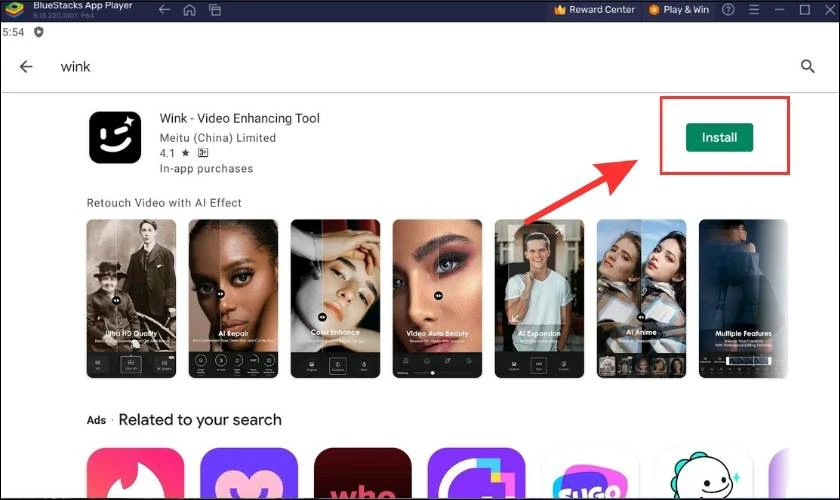
Bước 5: Lúc này, bạn chỉ cần mở lên và làm nét video bằng ứng dụng Wink trên máy tính thôi.
Xem thêm: Hướng dẫn cách xuất video trong Filmora 9 cực dễ. Xem ngay!
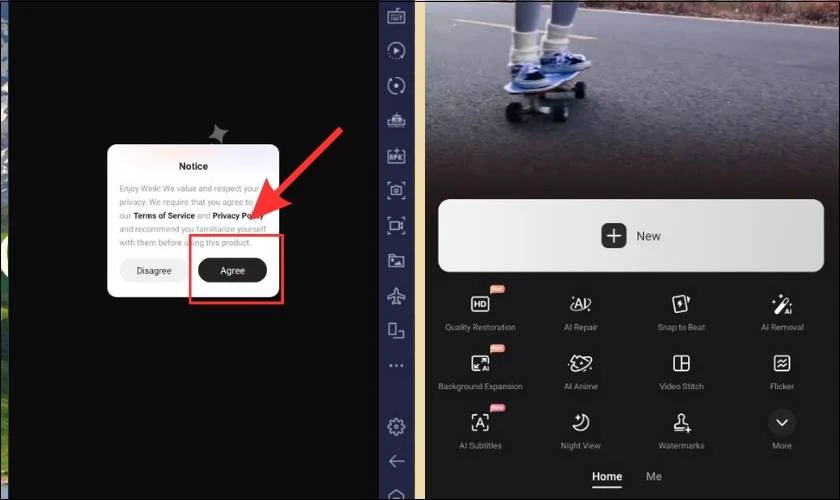
Lưu ý: Thao tác làm nét video trên Wink bằng máy tính cũng tương tự như trên điện thoại. Bạn có thể tham khảo cách làm nét video bằng công cụ Khôi phục chất lượng và công cụ Chỉnh sửa AI phía trên.
Giải đáp thắc mắc về cách làm nét video trên app Wink
Tiếp theo bài viết sẽ là phần giải đáp những thắc mắc mà người dùng thường gặp cách làm nét video bằng ứng dụng Wink.
Wink có hỗ trợ làm nét ảnh hay không?
Tất nhiên là Wink có thể làm nét ảnh luôn nhé. Không chỉ hỗ trợ làm rõ video, Wink còn hỗ trợ làm rõ nét ảnh mà bạn mong muốn nữa đấy.
Làm nét ảnh ảnh, video bằng app Wink có miễn phí không?
Bạn hoàn toàn có thể sử dụng ứng dụng Wink làm nét ảnh, video miễn phí. Tuy nhiên, nếu bạn sử dụng công cụ làm nét ảnh tự động bằng AI thì sẽ tốn phí nhé. Bạn chỉ có thể sử dụng 3 lượt miễn phí/ ngày thôi cho công cụ AI trên Wink.
Cho dù vậy, bạn vẫn dễ dàng làm nét ảnh và video miễn phí trên Wink bằng chức năng Khôi phục chất lượng.
Xem thêm: Hướng dẫn cách xuất video trong Camtasia cực dễ. Xem ngay!
Kết luận
Vậy bài viết trên đã hướng dẫn bạn cách làm nét video trên Wink nhanh chóng và đơn giản nhất. Hy vọng với những thông tin trên đã giúp bạn biết được cách làm nét video nhanh chóng. Và nếu thấy bài viết hữu ích, đừng quên chia sẻ đến bạn bè cùng biết nhé!
Bạn đang đọc bài viết Cách làm nét video trên Wink bằng điện thoại, PC cực dễ tại chuyên mục Thủ thuật ứng dụng trên website Điện Thoại Vui.

Tôi là Trần My Ly, một người có niềm đam mê mãnh liệt với công nghệ và 7 năm kinh nghiệm trong lĩnh vực viết lách. Công nghệ không chỉ là sở thích mà còn là nguồn cảm hứng vô tận, thúc đẩy tôi khám phá và chia sẻ những kiến thức, xu hướng mới nhất. Tôi hi vọng rằng qua những bài viết của mình sẽ truyền cho bạn những góc nhìn sâu sắc về thế giới công nghệ đa dạng và phong phú. Cùng tôi khám phá những điều thú vị qua từng con chữ nhé!





